使用eclipse和tomcat编写一个简单的web示例
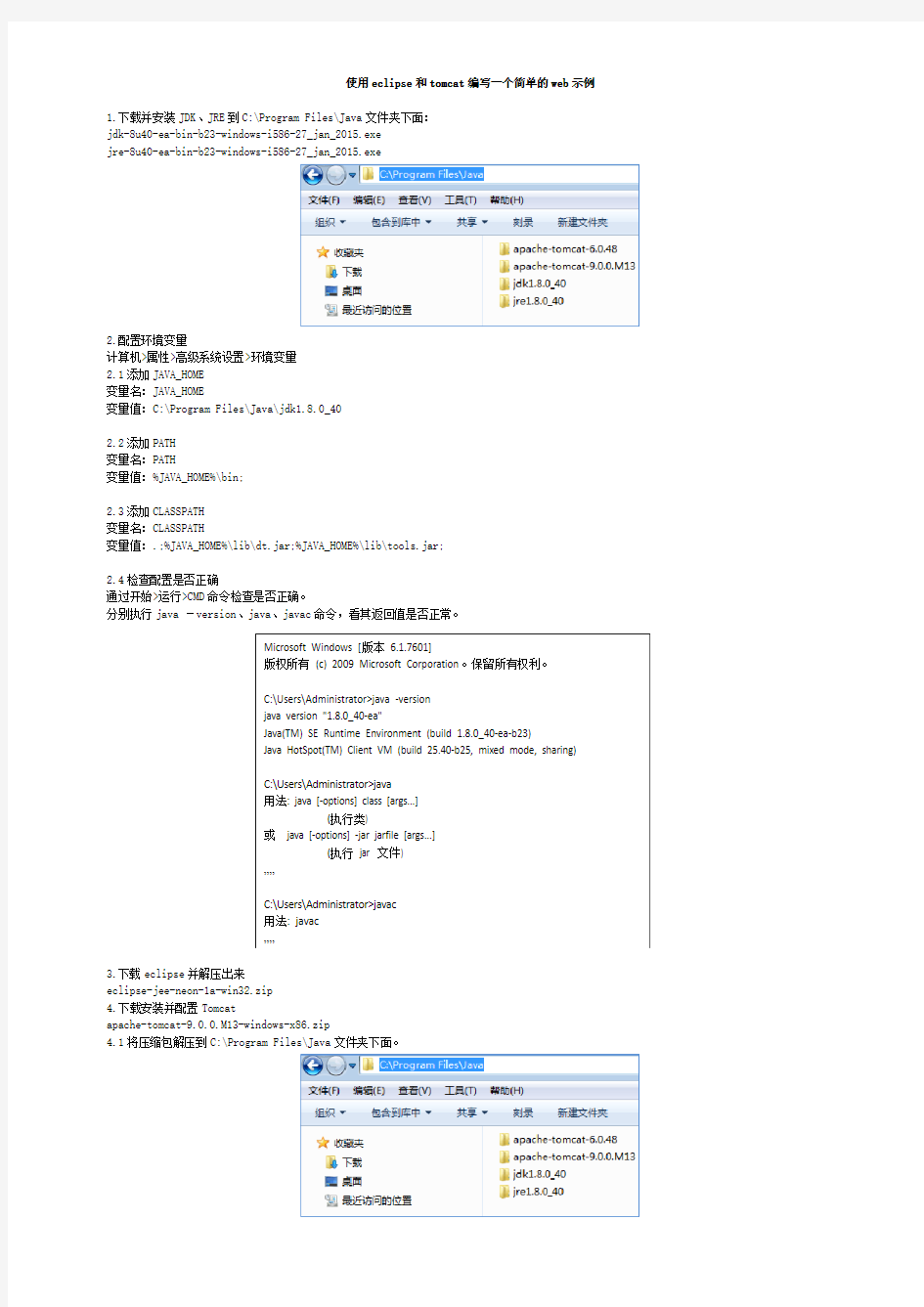

使用eclipse和tomcat编写一个简单的web示例
1.下载并安装JDK、JRE到C:\Program Files\Java文件夹下面:
jdk-8u40-ea-bin-b23-windows-i586-27_jan_2015.exe
jre-8u40-ea-bin-b23-windows-i586-27_jan_2015.exe
2.配置环境变量
计算机>属性>高级系统设置>环境变量
2.1添加JAVA_HOME
变量名:JAVA_HOME
变量值:C:\Program Files\Java\jdk1.8.0_40
2.2添加PATH
变量名:PATH
变量值:%JAVA_HOME%\bin;
2.3添加CLASSPATH
变量名:CLASSPATH
变量值:.;%JAVA_HOME%\lib\dt.jar;%JAVA_HOME%\lib\tools.jar;
2.4检查配置是否正确
通过开始>运行>CMD命令检查是否正确。
分别执行java –version、java、javac命令,看其返回值是否正常。
3.下载eclipse并解压出来
eclipse-jee-neon-1a-win32.zip
4.下载安装并配置Tomcat
apache-tomcat-9.0.0.M13-windows-x86.zip
4.1将压缩包解压到C:\Program Files\Java文件夹下面。
4.2配置环境变量
4.2.1添加TOMCAT_HOME
变量名:TOMCAT_HOME
变量值:C:\Program Files\Java\apache-tomcat-9.0.0.M13
4.2.2添加CATALINA_HOME
变量名:CATALINA_HOME
变量值:C:\Program Files\Java\apache-tomcat-9.0.0.M13
4.2.3在PATH变量里面添加值
变量名:PATH
变量值:%CATALINA_HOME%\bin
4.2.4在CLASSPATH变量里面添加值
变量名:CLASSPATH
变量值: %CATALINA_HOME%\lib\servlet-api.jar;
4.3安装Tomcat服务项
开始>运行>CMD,输入service install Tomcat9,在系统中安装Tomcat9服务项。
4.4启动Tomcat服务
方法1:从开始菜单进入管理工具>服务,找到Apache Tomcat Tomcat9服务项,右击该项,点“启动”,启动该服务,如图
方法2:进入C:\Program Files\Java\apache-tomcat-9.0.0.M13\bin目录下,找到startup.bat,双击运行。
打开浏览器,地址栏输入http://localhost:8080或http://127.0.0.1:8080,如果出现如下界面,则表示服务器安装成功。
方法2:进入C:\Program Files\Java\apache-tomcat-9.0.0.M13\bin目录下,找到shutdown.bat,双击运行。
5.3创建一个java文件
右击test.hello包,New>Class,在弹出窗体的Name中输入类名HelloWorld,点击Finish按钮,生成HelloWorld.java文件。
在弹出的Add Library窗体中选择Server Runtime,点击Next按钮。
选中Apache Tomcat v9.0选项,点击Finish按钮完成添加。
进入Order and Export标签页中,勾选上Apache Tomcat v9.0。
查找到welcome-file-list节点,可以看到里面有默认的配置信息。
在文本框中输入administrator,点击提交,会出现如下界面:
8.程序调用关系分析
Eclipse的debug操作手册
在本教程中,我们将看到使用Eclipse调试Java应用程序。调试可以帮助我们识别和解决应用程序中的缺陷。我们将重点放在运行时间的问题,而不是编译时错误。有提供像gdb的命令行调试器。在本教程中,我们将集中在基于GUI的调试,我们把我们最喜爱的IDE Eclipse来运行,通过本教程。虽然我们说的Eclipse,点大多是通用的,适用于调试使用的IDE像NetBeans。在看这篇文章前,我推荐你看一下Eclipse 快捷键手册,你也可以到这儿:下载PDF文件 我的eclipse版本是4.2 Juno。 0.三点特别提醒: ?不要使用System.out.println作为调试工具 ?启用所有组件的详细的日志记录级别 ?使用一个日志分析器来阅读日志 [ (System.out.println()对开发人员来说,有时候也许可以是一种调试手段,但是项目一旦完成他就没有什么用途了,就变成垃圾了,得必须注释或删除掉,这样会比较麻烦。启用所有组件的详细日志记录级别,运用日志分析器来记录详细系统运行状态,这对后期网站的优化和维护会有很多作用。)这仅仅是个人理解,仅供参考! ] 1.条件断点 想象一下我们平时如何添加断点,通常的做法是双击行号的左边。在debug视图中, BreakPoint View将所有断点都列出来,但是我们可以添加一个boolean类型的条件来决 定断点是否被跳过。如果条件为真,在断点处程序将停止,否则断点被跳过,程序继续执行。
2.异常断点 在断点view中有一个看起来像J!的按钮,我们可以使用它添加一个基于异常的断点,例如我们希望当NullPointerException抛出的时候程序暂停,我们可以这样: 3.观察点 这是一个很好的功能,他允许当一个选定的属性被访问或者被更改的时候程序执行暂停,并进行debug。最简单的办法是在类中声明成员变量的语句行号左边双击,就可以加入一个观察点。
eclipseCVS使用手册
Eclipse中CVS版本管理 版本管理 1.1 CVS简介 CVS是Concurrent Versions System(并发版本系统)的简称。它是一个开放源代码的项目,是当前最流行的版本控制系统,目前绝大部分Open Source项目都使用它来做版本管理。微软的VSS也可以用来进行Java项目的版本管理,但在学会使用Eclipse后,使用CVS。 CVS采用客户机/服务器体系,代码、文档的各种版本都存储在服务器端,开发者首先从服务器上获得一份复制到本机,然后在此基础上进行开发。开发者可随时将新代码提交给服务器,也可以通过更新操作获得最新的代码,保持与其他开发者的一致。 由于Eclipse本身内置了CVS客户端,只要再建立一个CVS服务器就可以使用这一功能强大的版本控制系统。CVS的功能虽强大,但一般项目通常只用到其20%的功能,所以只要了解最常用的操作就可以了。本系统是的是Eclipse 3.0.1版本,下面将以面向实际项目使用需要的方式来介绍CVS。 1.2 CVS服务器端的安装与配置 CVS起源于UNIX/Linux平台,由于我们平时大多使用的是Windows系统,所以在UNIX/Linux平台下安装使用CVS服务器端的方法,我们不再重复。CVS服务器在Windows 平台的版本:CVSNT,我们下面将着重介绍CVSNT的安装。 首先,我们得下载CVSNT,可以到CVSNT主页https://www.wendangku.net/doc/cf13604541.html,/downloads/去下载它,我们下载的是cvsnt 2.0.58d版本,把它安装在Windows XP系统上。 (1)运行安装程序,完全按照它的默认设置,连续单击“next”按钮,即可完成安装。我们把cvsnt安装在默认的“C:\Program Files\cvsnt”目录下。 (2)通过Windows选择“开始→所有程序→CVSNT”选项,打开cvsnt的设置面板“Service control panel”,如图1.1所示,表明上面两个服务已经启动。 注意 :如果提示找不到rundll32.exe,则单击“浏览”按钮,指向“C:\windows\system32\ 注意: rundll32.exe”并运行它。 (3)单击图1.1中的“Repositories”选项卡,再单击Add按钮,创建一个存放版本文件的目录“c:/cvsfile”,如图1.2所示,单击“OK”按钮后,在弹出的两个窗口中都回答“是”。 注意 注意: :建议在“Name”栏改写成绝对路径“c:/cvsfile”,就能够确保在cvsnt安装后可以 正常使用。
Eclipse完全手册
Eclipse 完全手册
Eclipse 是一个开放源码的、可扩展的应用开发平台,该平台为编程人员提供了一流的 Java 集成开发环境。作为一套开源工具,可用于构建 Web Services、J2EE 等各种类型的应用,其 所提供的功能不亚于、甚至要超过由专业的集成环境供应商所提供的商业化产品,如 JBuilder。
Eclipse 最有魅力的地方就在于它的插件体系结构。在这个体系中重要的概念是扩展点 (extension points),也就是为插件提供的接口。每一个插件都是在现有的扩展点上开发的, 并可能还留有自己的扩展点,以便在这个插件上继续开发。
由于有了插件,Eclipse 系统的核心部分在启动的时候要完成的工作十分简单:启动平台的 基础部分和查找系统的插件。在 Eclipse 中实现的绝大部分功能是由相应的插件完成的,比如 WrokBench UI 插件完成界面的外观显示,Resource Management 插件完成维护或生成项目或 文件等资源管理工作,而 Version and Configuration Management(VCM)插件则负责完成版 本控制功能,等等。虽然以上提到的每一个功能都是绝大多数 IDE 环境所必备的功能,Eclipse 却把它们都做成了插件模式,甚至用来开发 Java 程序的开发环境(Java development tooling, JDT),也只不过是 Eclipse 系统中的一个普通插件而已。整个 Eclipse 体系结构就像一个大拼 图,可以不断地向上加插件,同时,现有插件上还可以再加插件。
虽然大多数用户很乐于将 Eclipse 当做 Java IDE 来使用,但 Eclipse 的目标不仅限于此。 Eclipse 平台为工具提供者(Tools Provider)提供一套使用机制和一组需要遵循的规则,从而使 得开发出的工具之间可以实现无缝的集成。这些机制通过定义良好的 API 接口、类和方法提供 给用户使用,平台同样为新的工具的开发提供强有力的组件支持(如 Plug-in Development Environment,PDE——插件开发环境)。主要针对希望扩展 Eclipse 的软件开发人员,因为它 允许他们构建与 Eclipse 环境无缝集成的工具。由于 Eclipse 中的每样东西都是插件,对于给 Eclipse 提供插件,以及给用户提供一致和统一的集成开发环境而言,所有工具开发人员都具有 同等的发挥场所。
这种平等和一致性并不仅限于 Java 开发工具。尽管 Eclipse 是使用 Java 语言开发的,但 它的用途并不限于 Java 语言;例如,支持诸如 C/C++、COBOL 和 Eiffel 等编程语言的插件已 经可用, 或预计会推出。 Eclipse 框架还可用来作为与软件开发无关的其他应用程序类型的基础, 比如内容管理系统。
Eclipse使用指南
Eclipse使用指南(北京)技术有限公司
1 修订记录
2 目录 1修订记录 (1) 2目录 (1) 3概述 (1) 4基本操作 (1) 4.1常用的快捷键 (1) 4.2设置T ask (2) 4.3eclipse.ini配置 (2) 4.4代码模板 (2) 5插件 (3) 5.1Subversion插件 (3) 5.2Tomcat插件 (4) 6常见问题解答 (4) 6.1Javaw.exe启动有问题 (4) 6.2Ant不能执行 (4) 6.3ant超时解决办法 (4) 7参考资源 (5) 7.1插件地址 (5)
3 概述 本文是关于Eclipse的使用指南。内容包括:eclipse配置、快捷键的使用、使用建议、代码模版的配置、相关参考资源等。 4 基本操作 4.1 常用的快捷键 它可以大大的增强您的开发效率,要想成为高手的必备技能之一。 对于一个仅仅知道几个快捷键的选手,不要急于一天就能掌握所有的操作。可以每天重点使用几个,对于一个java程序员,几周就可以熟练掌握。 1. Alt+shift+s 操作source源代码的一些方式 2. F4 查看类的结构和继承关系 3.可以用Ctrl+shift+L可以查阅,它能增加巨大的效率。 4. Ctr+H:查找具体的类 5. F3 :等价于Ctr+被选中的某个单词 6.Ctrl+/:可以在选中一定的区域后,可以直接的全部加上注释。Ctrl + shift +/可以注释块。 7. Tab+shift:按钮可以跳tab距离。 8.全部选中+tab:可以向前跳置tab的距离。 9. F5和F6:是常用的调试按钮。非常的有用。 10.F4:在选中的类中可以查看类图的集成结构。 11.Shift+鼠标右键,可以选择一行,比直接的按住右键好用多了。 12.Ctr + Shift + o organize import 非常的好用。 13.Ctr + o Quick outline 14.Ctr + Shift + e 在单独的窗口中。列出当前所有的文件, 15.Ctr + T 查询调用该函数父函数。比F4好用。 16.Alt + shift + R 重命名选中的函数rename 17.Ctr + F3 可以查看类
Eclipse for C++使用说明
Eclipse(for C++)使用说明 1、启动eclipse,在命令行中输入eclipse,出现窗口,如下图所示: 2、添加工程 在file菜单中选择import,出现窗口如下: 3、在General下选择Existing Projects into Workspace,单击next,出现如下窗口:
4、点击Browse,选择工程位置,出现下图所示 5、单击Finish,工作区如下图所示:
6、修改build选项,有两种方法 方法一:在项目名称上单击右键,选择Properties 方法二:选中项目,在菜单栏,选择Project/Properties 出现下图: 在左边选择C/C++ Build,修改Build directory:选择File system,选择makefile所在的文件夹,点击OK 7、在菜单栏选择Project/Build All,整个项目开始编译,如下图所示:
8、Run,在菜单栏选择Run/Run Configurations,出现窗口如下: 选择Arguments,点击File System,然后选择可执行文件所在目录,点击Apply,Close 然后在工具栏点击,程序即可运行 9、Debug 在Project explorer中,选择可执行文件,然后在菜单栏选择Run/Debug As,出现如下对话框,或者在工具栏点击图标,配置如下图:
点击OK,会弹出如下窗口: 选择Yes,整个工作区将切换到debug模式,如下图所示:
10、切换工作区视图 11、其他 A、查看函数的定义,按下CTRL键后,将鼠标移动到函数名称上左键单击,即可跳转 到函数的定义处。 B、如果想返回到上一视图,在工具栏点击 C、将鼠标移动到函数定义处,然后按下F2键,即可在浮出的窗口中查看该函数的代码 D、在左边Project explore中双击文件,即可在工作区中打开该文件进行编辑 12、在Eclipse中使用CVS 在项目名上单击鼠标右键,在弹出的菜单中选择Team,会出现相关选项
Eclipse与CC集成操作手册
第一章综述 Eclipse开放工程是IBM集成开发工具,其强大完善的功能、开放的架构可以 适应各种级别的java开发。 Eclipse本身不集成有ClearCase ,需要添加插件才能集成。 第二章安装 Eclipse若要与CC集成,则需将ClearCase插件添加到Eclipse安装目录下的plugins文件里,如下所示: 配置结束后打开Eclipse,则在Eclipse的界面上显示ClearCase菜单项,如下图 所示:
第三章集成后的日常使用 3.1 创建工作区和共享文件夹 建立一个共享文件夹,用以存放视图信息(如:ccview_stg); 建立一个存放程序的文件夹(如:dzsbvob),该文件夹是用以存放从服务器上load下来的元素。 Eclipse的工作区(如:dzsb_work),该工作区用以存放Eclipse的相关信息;如下:
3.2 连接ClearCase Rational ClearCase 允许联机或脱机工作。如果决定访问 ClearCase 服务器,则必须与其连接。这里是必需的基本步骤。请注意,通常只需要连 接一次以启动任务的活动 要在Eclipse中连接到Rational ClearCase,请选择ClearCase→connect to Rational ClearCase菜单选项或单击ClearCase连接图标。当连接成功后,ClearCase里的菜单选项被激活。如下: 3.3 ClearCase创建视图 打开Project Explorer 控制台,如下:
在选择项目开发流(dzsb_dve_ks),右击→Create View,如下: 单击此菜单;
Eclipse操作指南
Eclipse操作指南和地质建模数据附录 第一部分Eclipse操作指南 一功能介绍 ECLIPSE100是一个全隐式,三维、三相,还包括天然气、凝析油选项功能综合的黑油模拟软件。 Eclipse的输入资料是用关键字系统自由格式输入的。任何标准的编辑程序都可以编辑输入文件。EDIT是一个可供选择的专门用于屏幕编辑的Eclipse编辑程序。当数据输入后,EDIT程序能检查输入数据。 Eclipse软件提供的角点模型和常规筷中心模型非常实用,在一、二和三维模拟中,径向和笛卡尔块中心点模型也都很有用。三维径向模型能模拟0~360o界面上的圆形流动(关键词COORDSYS)。 Eclipse角点模型是唯一的能对正确代表油藏最复杂的几何地质图形进行模拟。前处理程序FILL和GRID常用来准备eclipse油藏模拟的角点数据。独立图形的处理GRAF和GRID 程序能用多种方法显示网格。例如,在进行大型的三维模拟时,用户可要求同时显示在XZ 方向的多条横剖面。网格的平面透明覆盖图是十分有用的,它能正确地对地质平面图进行检查。 Eclipse软件有一套综合的单井控制选择程序。生产井能在给定的油量、水量、液量、气量、油藏流体废弃产量、井底压力和井口压力等数值下进行运算。油藏工程师应对上述数值中一项定出一个目标值,而对其余数值的各项定出限制值。生产井只要不超过限制,在规定的目标下工作。若一个限制值将要超越他的限制界限,那么生产井将自动改变它的控制模式,使井保持在允许的限制条件下工作。效率系数还可用于考虑正常的停产时间。该程序将能计算处于正常流动条件下的流量和流动压力,但累计流量按照有效系数进行扣除。这有助于历史拟合的全过程,生产井可处于另处一种控制类型。输入这些井实际生产的油、气和水量,使井处于相同的产液量的条件下生产,这样,甚至当含水率和气/油比不完全拟合时,压力下降的速度也是大致正确的。实际生产的和计算的这两个产量都可以编入汇总文件,以便进行图形对比。 二建模 1 建立实际模型(Flogrid建模) 煤层气产能数值模拟是跟实际的地质情况紧密联系的,在煤层气田地质和开发资料数据充足的情况下,需要建立包含各种地质参数的三维地质模型,在此基础上全面布井(虚拟井),进一步对所有井开展值模拟工作,从而达到气田产能预测的最终目的。
Eclipse使用指南96
Eclipse使用指南 张大为 全星科技珠海有限公司 2009-9-1 一、简介(此节内容为转载,只有小部分修改和添加) Eclipse最初是替代由IBM公司开发的价值4千万美金的商业软件Visual Age for Java的下一代IDE开发环境,2001年11月交给非营利软件供应商联盟Eclipse基金会(Eclipse Foundation)管理。2003年,Eclipse 3.0选择OSGi服务平台规范为运行时架构。 Eclipse 是一个开放源代码的、基于Java 的可扩展开发平台。就其本身而言,它只是一个框架和一组服务,用于通过插件组件构建开发环境。幸运的是,Eclipse 附带了一个标准的插件集,包括Java 开发工具(Java Development Tools,JDT)。虽然大多数用户很乐于将Eclipse 当作Java IDE 来使用,但Eclipse 的目标不仅限于此。Eclipse 还包括插件开发环境(Plug-in Development Environment,PDE),这个组件主要针对希望扩展Eclipse 的软件开发人员,因为它允许他们构建与Eclipse 环境无缝集成的工具。由于Eclipse 中的每样东西都是插件,对于给Eclipse 提供插件,以及给用户提供一致和统一的集成开发环境而言,所有工具开发人员都具有同等的发挥场所。 这种平等和一致性并不仅限于Java 开发工具。尽管Eclipse 是使用Java 语言开发的,但它的用途并不限于Java 语言;例如,支持诸如C/C++、COBOL、Eiffel、PHP、Ant等等编程语言的插件已经可用。Eclipse 框架还可用来作为与软件开发无关的其他应用程序类型的基础,比如内容管理系统,数据库系统。另外,很多Eclipse的爱好者开发了非常小巧且实用的插件,譬如Column(可以像UltraEdit那样按列编辑),Spell(检查拼写错误),Subclipse(SVN在Eclipse中的客户端插件)。 基于Eclipse 的应用程序的突出例子是IBM 的WebSphere Studio Workbench,它构成了IBM Java 开发工具系列的基础。例如,WebSphere Studio Application Developer 添加了对JSP、servlet、EJB、XML、Web 服务和数据库访问的支持。 注:本人最常用的插件为Column,Spell和Subclipse。
安装Eclipse使用说明
Eclipse Tutorial For Introduction to Java Programming By Y. Daniel Liang This supplement covers the following topics: ?Getting Started with Eclipse ?Choosing a Perspective ?Creating a Project ?Creating a Java Program ?Compiling and Running a Java Program ?Run Java Applications from the Command Line ?Debugging in Eclipse NOTE: To use this supplement with the text, you may cover Sections 1 – 6 in this supplement after Chapter 1 in the text, cover Section 7 in this supplement after Chapter 2 in the text, and cover Section 8 in this supplement at the beginning of Chapter 15 in the text. 0 Introduction This tutorial is for students who are currently taking a Java course that uses Eclipse and for Java programmers who want to develop Java projects using Eclipse. Eclipse is an open source supported by IBM. You can use JDK command line utility to write Java programs. The JDK command line utility consists of a set of separate programs, such as compiler and interpreter, each of which is invoked from a command line. Besides the JDK command line utility, there are more than a dozen Java development tools on the market today, including Borland JBuilder, NetBeans, Sun ONE Studio (a commercial version of NetBeans), Eclipse, and WebGain Visual Café. These tools support an integrated development environment (IDE) for rapidly developing Java programs. Editing, compiling, building, debugging, and online help are integrated in one graphical user interface. Using these tools effectively will greatly increase your programming productivity. This brief tutorial will help you to become familiar with Eclipse. Specifically, you will learn how to create projects, create programs, compile, and run programs.
eclipse操作说明书
一、新建工程 打开office File/new project;取名 example 单击Data,打开对话框 (一)单击 case definition,打开对话框Black oil(黑油模型);组分模型;热采;再这个界面上, 1、选择general: 输入模拟开始时间, 模型定义:网格数X*Y*Z;
单位(units):field,Metric,Lab 2、选择reservoir 定义Grid type:Cartesian;Radial 定义geometry type:Block centered;Corner point
选择流体类型:gas/oil/water 点击OK,返回data模块
(二)点击Grid,打开grid section如下对话框 从菜单项中打开,subsection/grid keyword, 打开grid keywords section
1、选择keywords type: Properties Insert keyword:PERMX;PERMY;PERMZ;NTG;PORO; 单击Apply
2、选择keywords type: Geometry Insert keyword:DX;DY;DZ;TOPS 3、选择keywords type: Operational keywords Insert keyword:NORCHO;SAVE;RPTGRID;INIT 4、可以选择水体等等。 5、单击close。Grid View中Run Simulation运算后观看 6、file/save file (四)打开PVT模块 从这个模块中输入流体参数,组分模型应该再PVT模块下进行组分模拟。
Cary Eclipse 中文使用说明书
Cary Eclipse 中文操作手册 美国瓦里安中国有限公司 分析仪器服务部
目录 一、开机及基本操作步骤 (3) 二、通用符号及工具条说明 (3) 三、应用软件 (9) (一).简单读数定波长测定软件 (9) (二.)浓度测定软件 (13) (三).波长扫描软件 (18) (四)动力学软件 (24) (五)高级读数定波长测定软件 (29) (六)系统信息软件 (33) (七)灯的调整…………………………………………..…35. (八)仪器检定标准软件 (38) 四、维护 (41) 五、Glossary术语表 (42)
1.一、开机及基本操作步骤 2.开电脑进入Windows系统。 3.开Cary Eclipse主机(注:保证样品室内是空的)。 4.双击Cary Eclipse图标。 5.在Cary Eclipse主显示窗下,双击所选图标(Concentration为例)。进入浓度主菜单 (详见后面浓度软件中文说明)。 6.新编一个方法步骤。 1).单击Setup功能键,进入参数设置页面。 2).按Cary Control→Options→Accessories→Standards→Samples→Reports→Auto store顺序,设置好每页的参数。然后按OK回到浓度主菜单。 3).单击View莱单,选择好需要显示的内容。 基本选顷Toolber;buttons;Graphics;Report。 4).单击Zero放空白到样品室内→按OK。 提示:Load blank press ok to read(放空白按ok读)。 5).单击Start.出现标准/样品选择页。 Solutions Available(溶液有效)。此左框中的标准或样品为不需要重新测量的内容。 Selected for Analysis(选择分析的标准和样品)。此右框的内容为准备分析的标准 和样品。 6).按ok进入分析测试。 Present std1(1.0g/l)提示:放标准1然后按OK键进行读数。 Press OK to read. 放标准2按OK进行读数。直到全部标准读完。 7).Present Sample1press OK to read. 放样品1按OK开始读样品,直到样品测完。 8).为了存标准曲线在方法中,可在测完标准后,不选择样品而由File文件菜单中存此编好的方法。以后调用此方法,标准曲线一起调出。 6.运行一个已存的方法(方法中包含标准曲线)。 1).单击File→单击Open Method→选调用方法名→单击Open. 2).单击Start开始运行调用的方法。 如用己存的标准曲线,在右框中将全部标准移到左框。按OK→进入样品测试。3).按提示完成全部样品的测试。 4).按Print键打印报告和标准曲线。 5).如要存数据和结果,单击File文件。 选Save Data As….在下面File name中送入数据文件名,单击Save。 全部操作完成。 其它软件包如Scan软件操作步骤相同,具体内容有些差别,请安屏幕提示操作。 二、通用符号及工具条说明 Graph(图形功能菜单):
maven2之m2eclipse使用手册
[使用心得]maven2之m2eclipse使用手册之一简介与配置文件settings.xml 近期因朋友项目中要用到maven2,所以顺带学习了一下,由于个人比较讨厌cmd的命令使用maven,所以没有去apache下在maven的安装文件使用,而eclipse正好提供了关于maven2的插件,结果发现不需要安装maven2的安装包即可拥有maven2的命令功能.本文章基于maven-2.2.1和m2eclipse0.10.0版本和eclipse-reporting-galileo-SR2版本(以包含eclipse-jee-galileo-SR2) 所写,如有跟其他版本有所出入请见谅 m2eclipse在线安装地址如下: https://www.wendangku.net/doc/cf13604541.html,/sites/m2e 安装前提必须Eclipse要求已经安装了以下插件: subclipse(svn) 在线安装地址:https://www.wendangku.net/doc/cf13604541.html,/update_1.6.x Mylyn在线安装地址:https://www.wendangku.net/doc/cf13604541.html,/tools/mylyn/update/e3.4/ Mylyn Extras (JIRA 支持): https://www.wendangku.net/doc/cf13604541.html,/tools/mylyn/ update/extras AspectJ Tools Platform (AJDT)在线安装地址:https://www.wendangku.net/doc/cf13604541.html,/tools/ajdt/35/dev/update Web Tools Platform (WTP)在线安装地址:https://www.wendangku.net/doc/cf13604541.html,/webtools/updates/ 由于本机没有独立安装maven2的安装包,所以安装完毕后是没有setting.xml这个配置文件的,启动eclipse后如果没有之前没有指定本地jdk路径的话,会提示要求指定jdk在那个地方,编辑eclipse.ini加入以下两段文字: -vm C:/Program Files/Java/jdk1.6.0_20/bin -vm:是指定当前虚拟机的位置,默认安装好的eclipse是没有该项的,记住-vm标记必须要在-vmargs前面加否则会出现报错, C:/Program Files/Java/jdk1.6.0_20/bin:就是你本机jdk bin的位置了 对于eclipse.ini的位置是在你所解压的eclipse中的根目录例如我的就是在E:\JavaWorkingTools\IDETools\Eclipse\IDE\eclipse\eclipse.ini 还有一个很重要的东西,m2eclipse已经为你创建了一个{user.dir}/.m2/repository的本地中央仓库的文件夹,你可以通过配置settings.xml来更改本地中央仓库的文件夹{user.dir}:就是你当前用户下的文件夹,例如我的是Edward 相对于maven2来说maven2的设置比maven1简单多了只有setting.xml和pom.xml。setting.xml用于配置对于仓库的设置和代理仓库等设置,而pom.xml则对当前项目的管理。 由于没有使用到maven2的安装包,装完m2eclipse是没有settings.xml的文件的,需要自己手动新建一个settings.xml文件. 对于settings.xml文件 settings.xml基本结构如下:
Eclipse IDE工程使用手册
12.FX3 Development T ools A set of development tools is provided with the SDK, which includes the third party tool-chain and IDE. The firmware development environment will help the user to develop, build and debug firmware applications for FX3. The third party ARM? software development tool provides an integrated development environment (IDE) with compiler, linker, assembler and debugger (via JTAG). Free GNU tool-chain and Eclipse IDE (to be used with the GNU tool-chain) is provided. 12.1GNU Toolchain The GNU Toolchain provided as part of the FX3 SDK comprises of 1.GCC compiler (gcc) – version 4.5.2 2.GNU Linker (ld) – version 2.20.51 3.GNU Assembler (as) – version 2.20.51 4.GNU Debugger (gdb) – version 7.2.50 These executables are invoked by the Eclipse IDE. 12.2Eclipse IDE The Eclipse IDE for C/C++ Developer is provided as part of the FX3 SDK. This IDE comprises of the base Eclipse platform (3.5.2) and the CPP feature (1.2.2). A couple of plugins required for develop- ment are bundled with the IDE ■GNU ARM C/C++ Development support (0.5.3) The GNU ARM plug-in hooks the GNU tool-chain into the eclipse platform and supports the develop- ment of C/C++ applications for the ARM series of processors. ■Zylin Embedded CDT (4.10.1) The Zylin plug-in provides GDB support. ■Java(TM) Platform, Standard Edition Runtime Environment Version 7 The JRE is required by eclipse. 12.2.1JTAG Probe The Segger JLink probe is the preferred JTAG probe for the FX3 SDK. This probe along with the Segger JLink ARM GDB Server is used for debug. 12.2.2Eclipse Projects Eclipse projects for each of the FX3 application examples are part of the FX3 SDK. These projects can be used with together with the Eclipse IDE and the GNU tool-chain to build and debug the applications. The following sections explain the usage of the Eclipse IDE to build and debug the
eclipse用户手册全文上载
e c l i p s e用户手册全文 上载 集团文件版本号:(M928-T898-M248-WU2669-I2896-DQ586-M1988)
ECLIPSE用户手册(全文上载) 目录 数据文件综述 RUNSPEC部分 GRID部分 EDIT部分 PROPS部分 REGIONS部分 SOLUTION部分 SUMMARY(汇总)部分 SCHEDULE部分 关键字描述(按字母顺序排列)ACTNUM 活节点的识别 ADD 在当前BOX中指定的数组加一个常数ADDREG 给某一流动区域内指定的数组加一个常数ADDZCORN 给角点深度数组加一个常数 APIGROUP
给API追踪中的油PVT表分组 APIVD API追踪平衡的深度与原油比重(API)的关系AQANTRC 指定分析水层的示踪剂浓度 AQUANCON 定义分析水层的相关数据 AQUCON 数值化水层与油藏的连接 AQUCT 说明Carter-Tracy水层的特征数据 AQUFET Tetkovich水层的特征数据 AQUFETP 说明Fetkovich水层的特征数据 AQUNUM 给一个网格块赋值一个数值化水层 AQUTAB Carter-Tracy水层的影响函数表 BDENSITY 盐水地面密度 BOUNDARY
定义在打印网格表中显示的网格范围BOX 重新定义当前输入的BOX CECON 生产井射开节点的经济极限COLLAPSE 识别在压缩VE选择中可压塌的单元COLUMNS 设置输入数据文件的左右范围COMPDAT 井完井段说明数据 COMPFLSH 井射孔段的闪蒸转化比 COMPIMB 井射开网格的渗吸表号 COMPINJK 用户定义的注入井相对渗透率COMPLUMP 为自动修井而将射开网格归在一起COMPRP 重新标定井射开节点的饱和度数据COMPVE
Eclipse使用手册
Eclipse手册 1. File菜单操作 1.1 导入工程 1、点击File菜单选中“Import” 2、在弹出的对话框选中“Existing Rrojects into Workspace” 3、选择工程所在目录完成导入。导入工程方便在于省去创建步骤;但如果工程不完整(比如无.project文件)则只能重新创建
1.2 导出为JAR 1.点击File菜单选中[Export]--< JAR file>点’Next’ 2.在源工程中选择要打进JAR包的文件 3.选中‘Export .......’中的一种或多种,第一个表示对类文件.class打包,第二个表示将整个工程文件(无java文件),第三个表示将类.java文件打包。 4.在‘Select the export destination:’选择打包到哪个目录,点击‘Finish’即可 1.3 导出工程 1.选择工程项目右键执行Export。弹出下图
2.选择File System点击Next到下图,此举可以避免将svn之类文件导出 2. Window菜单操作 2.1 Show View 项目显示的格式,Eclipse中项目树形显示常用形式如下: 1、总树分支式 使用[window]--
- Eclipse使用手册
- Eclipse操作指南
- Cary Eclipse 中文使用说明书
- eclipse使用指南
- Eclipse Aria快速使用手册
- Eclipse使用大全
- Eclipse使用指南
- Eclipse快捷键及插件使用指南
- Cary Eclipse 中文使用说明书
- Eclipse IDE工程使用手册
- Eclipse完全手册
- Eclipse上GIT插件EGIT使用手册
- eclipse使用说明
- maven2之m2eclipse使用手册
- 2017年eclipse使用指南word版本
- eclipse打jar包操作说明
- 安装Eclipse使用说明
- eclipse使用指南
- Eclipse上EGIT使用手册
- eclipseCVS使用手册
